"로컬 보안 기관 보호가 꺼져 있습니다" Windows 오류를 해결하는 방법
(Are)Windows 보안 앱에(message in your Windows Security app) " 로컬 보안 기관(Local Security Authority) 보호가 꺼져 있습니다"라는 메시지가 표시 됩니까 ? 귀하 또는 다른 사람이 기능을 비활성화하여 앱에 해당 오류가 표시되었을 수 있습니다. Windows 11 또는 Windows 10 PC에서 이 기능을 다시 활성화하고 해당 문제를 제거할 수 있습니다. 이를 수행하는 여러 가지 방법을 보여 드리겠습니다.
다양한 방법으로 앞서 언급한 기능을 켤 수 있습니다. 각 방법은 동일한 결과를 얻으므로 자신에게 편리하다고 생각되는 방법을 자유롭게 사용할 수 있습니다.

레지스트리 편집기를 사용하여(Error Using Registry Editor) "로컬 보안 기관 보호가 꺼져 있습니다" 오류 수정
"로컬 보안 기관 보호가 꺼져 있습니다" 문제를 해결하는 한 가지 방법은 레지스트리 편집기를 사용하여 (Registry Editor)LSA 기능을 켜는 것입니다 . 이 방법을 사용하면 Windows(Windows) 레지스트리 에 몇 가지 항목이 생성되어 LSA가(LSA) 문제를 해결할 수 있습니다.
실수로 레지스트리를 변경하면(Making accidental changes to your registry) PC가 불안정해질 수 있습니다. Windows 레지스트리가 엉망이 되지 않도록 다음 단계를 주의 깊게 따르십시오.
- Windows + R을 눌러 실행을 엽니다.
- 실행(Run) 에 다음 명령을 입력 하고 Enter를 누르십시오:
regedit - 사용자 계정 컨트롤(User Account Control) 프롬프트 에서 예를(Yes) 선택합니다 .
- 레지스트리 편집기(Registry Editor) 에서 다음 경로로 이동합니다 . 디렉터리를 선택하려면 왼쪽 사이드바의 옵션을 사용하세요.
ComputerHKEY_LOCAL_MACHINESYSTEMCurrentControlSetControlLsa - (Right-click)오른쪽 창의 빈 곳을 마우스 오른쪽 버튼으로 클릭 하고 New > DWORD (32비트) 값을(Value) 선택한 다음 항목 이름으로 RunAsPPL을(RunAsPPL) 입력 하고 Enter를(Enter) 누릅니다 .

- (Create)RunAsPPLBoot를(RunAsPPLBoot) 항목 이름으로 사용하여 다른 항목을 만듭니다 .
- 각 항목을 열고 값(Value) 데이터 필드에 2를 입력한 다음 확인을 선택합니다.
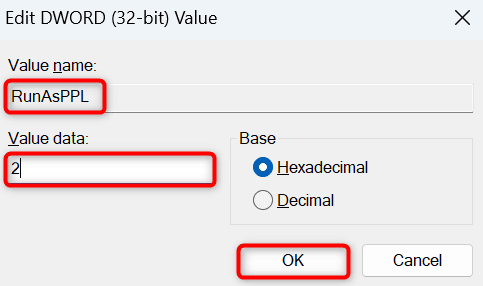
- 레지스트리 편집기를(Registry Editor) 닫고 Windows PC를 다시 시작하십시오 .
PowerShell을 사용하여 (Use PowerShell)로컬 보안 기관 보호(Local Security Authority Protection) 활성화
Windows PC에서 LSA를(LSA) 활성화하는 또 다른 방법은 Windows PowerShell을 사용하는(using Windows PowerShell) 것입니다 . 위의 레지스트리 편집기(Registry Editor) 방법을 사용하고 싶지 않거나 어떤 이유로 해당 방법을 사용할 수 없는 경우 이 PowerShell 방법이 도움이 될 것입니다.
- PC에서 시작(Start) 메뉴를 열고 Windows PowerShell을(Windows PowerShell) 찾은 다음 관리자 권한(Administrator) 으로 실행을(Run) 선택합니다 .
- (Choose Yes)사용자 계정 컨트롤(User Account Control) 프롬프트 에서 예를 선택합니다 .
- 다음 명령을 한 번에 하나씩 입력하고 Enter 키를 누릅니다.
reg add HKLM\SYSTEM\CurrentControlSet\Control\Lsa /v RunAsPPL /t REG_DWORD /d 2 /f
reg add HKLM\SYSTEM\CurrentControlSet\Control\Lsa /v RunAsPPLBoot /t REG_DWORD /d 2 /f
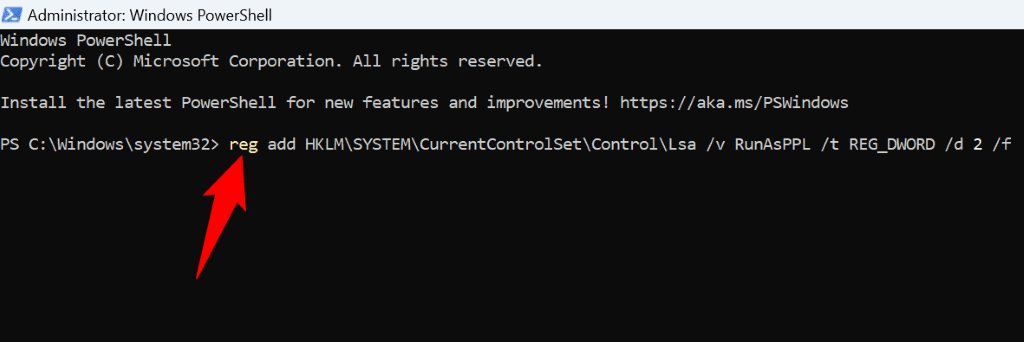
- PowerShell 창을 종료 하고 PC를 재부팅합니다.
로컬 그룹 정책 편집기에서 로컬 보안 기관 정책(Local Security Authority Policy From Local Group Policy Editor) 활성화
Home 에디션이 아닌 Windows Pro 에디션을(Windows’ Pro edition and not the Home edition) 사용하는 경우 로컬 그룹 정책 편집기(Local Group Policy Editor) 도구를 활용하여 컴퓨터에서 LSA를(LSA) 활성화 할 수 있습니다 . 이 방법은 Windows 레지스트리에 새 항목을 만들거나 명령을 실행할 필요가 없으므로 비교적 사용하기 쉽습니다.
- Windows + R을 사용하여 실행을 엽니다.
- 상자에 다음을 입력하고 Enter를 누르십시오:
gpedit.msc - 왼쪽 사이드바의 옵션을 사용하여 다음 경로로 이동하세요. 그런 다음 오른쪽 창에서 보호된 프로세스로 실행되도록 LSASS 구성(Configure LSASS) 항목을 두 번 클릭합니다 .
Computer Configuration > Administrative Templates > System > Local Security Authority

- (Select)열리는 창에서 활성화를 선택 하고 드롭다운 메뉴에서 UEFI 잠금(UEFI Lock) 으로 활성화를 선택한 다음 적용을 선택하고 확인을 선택합니다.(Apply)

- 로컬 그룹 정책 편집기를 닫고(Close Local Group Policy Editor) 컴퓨터를 재부팅하십시오.
최근 Windows 업데이트 제거(Update)
" 로컬 보안 기관(Local Security Authority) 보호가 꺼져 있습니다" 오류가 발생하는 한 가지 이유는 최근 Windows 업데이트에 결함이 있기 때문입니다. 이러한 업데이트로 인해 현재 발생한 오류를 포함하여 PC에 임의의 오류가 표시될 수 있습니다.
PC에 설치된 최신 업데이트를 롤백(rolling back the most recent update) 하면 이 문제를 해결할 수 있습니다 . 이렇게 하면 PC에서 해당 업데이트로 변경된 내용이 제거됩니다.
- 시작(Start) 메뉴를 열고 제어판 을(Control Panel) 찾아 유틸리티를 엽니다.
- (Select Uninstall)제어판(Control Panel) 에서 프로그램 제거를 선택합니다 .
- (Choose View)왼쪽 사이드바에서 설치된 업데이트 보기를 선택합니다 .
- 목록에서 최신 Windows 업데이트를 찾아 제거를(Uninstall) 선택합니다 .

- (Select Uninstall)업데이트를 제거하려면 프롬프트에서 제거를 선택합니다 .
- PC를 재부팅하십시오.
시스템이 컴퓨터에 매우 잘못된 업데이트를 자동으로 다시 다운로드하고 다시 설치할 수 있으므로 Windows 업데이트를 일시 중지(pause your Windows updates) 해야 합니다 . Microsoft에서(Microsoft) 문제를 확인하고 컴퓨터에 업데이트를 설치해도 안전하다고 말하면 업데이트를 재개할 수 있습니다 .
윈도우 11의 경우
- Windows + I 를 눌러 설정을 엽니다.
- 왼쪽 사이드바에서 Windows 업데이트를(Windows Update) 선택합니다 .
- 업데이트 일시 중지(Pause) 옆에 있는 드롭다운 메뉴를 선택 하고 5주 동안 일시 중지를 선택합니다.(Pause)

- 동일한 Windows 업데이트 화면으로 돌아가서 (Windows Update)업데이트(Resume) 재개를 선택하면 나중에 업데이트를 재개할 수 있습니다 .
윈도우 10의 경우
- Windows + I를 사용하여 설정을 시작합니다.
- (Select Update)설정(Settings) 에서 업데이트 및 보안을(Security) 선택하세요 .
- (Choose Windows Update)왼쪽 사이드바에서 Windows 업데이트를 선택 하고 오른쪽 창에서 고급 옵션을 선택합니다.(Advanced)
- 업데이트 일시 중지(Pause) 섹션 에서 드롭다운 메뉴를 선택 하고 목록에서 날짜를 선택합니다.

- 나중에 동일한 Windows 업데이트(Windows Update) 페이지를 방문하고 업데이트(Resume) 재개를 선택하여 업데이트를 재개할 수 있습니다.
Windows(Your Windows) PC 에서 보안 부팅(Secure Boot) 켜기
"로컬 보안 기관 보호가 꺼져 있습니다" 오류를 해결하려면 Windows PC에서 보안 부팅을(Secure Boot) 활성화했는지 확인하세요 . 보안 부팅을(Secure Boot) 활성화 하면 PC에 OEM 이 신뢰하는 펌웨어만 로드됩니다 .
가장 먼저 할 일은 PC에서 보안 부팅이 이미 활성화되어 있는지 확인하는 것입니다. (Secure Boot)그렇지 않은 경우 BIOS 설정 페이지에서 옵션을 활성화하십시오.
보안 부팅이(Secure Boot) 활성화되어 있는지 확인하려면 :
- Windows + R을 사용하여 실행을 엽니다.
- 실행(Run) 에 다음 명령을 입력 하고 Enter를 누르십시오:
msinfo32 - (Select System Summary)왼쪽 사이드바에서 시스템 요약을 선택합니다 .
- 오른쪽의 Secure Boot State 값을 확인하세요 . 기능이 활성화된 경우 값은 On으로 표시됩니다.

보안 부팅 상태 값이 Off 이면 다음과 같이 PC의 BIOS 메뉴에서 (BIOS)기능을 켜십시오 .(turn on the feature)
- 시작(Start) 메뉴를 열고 전원(Power) 아이콘을 선택한 다음 종료를(Shut) 선택하여 PC를 끄십시오 .
- 전원(Power) 버튼을 눌러 PC를 다시 켜세요 .
- 화면에 첫 번째 그래픽이 나타나면 PC의 BIOS(BIOS) 모드 로 들어갈 수 있는 키를 길게 누릅니다 . 대부분의 컴퓨터에서는 F2 키를 사용합니다.
- BIOS 에서 보안(Security) 탭을 열고 보안 부팅(Secure Boot) 옵션을 선택한 다음 보안 부팅 제어(Secure Boot Control) 옵션을 켭니다 .

- 저장(Save) 및 종료(Exit) 탭에 액세스 하고 변경 사항 저장(Save Changes) 및 종료를(Exit) 선택합니다 .
Windows(Your Windows) PC 에서 로컬 보안 기관 오류(Local Security Authority Errors) 제거
PC의 LSA 기능이 비활성화되면 Windows의 "로컬 보안 기관 보호가 꺼져 있습니다" 오류 메시지가 나타납니다. 위에서 설명한 대로 다양한 방법으로 기능을 켜서 문제를 해결할 수 있습니다.
이 작업을 수행하면 Windows 보안에서는 문제가 해결되었음을 나타내는 해당 메시지를 더 이상 표시하지 않습니다 . (Windows Security will no longer display that message)즐기다!
Related posts
Windows 10 업그레이드 또는 업데이트 후 Microsoft Family 기능이 꺼짐
Windows 10에서 Microsoft 가족 기능 팝업을 끄는 방법
가족 기능 화면 시간 활동 보고서가 Windows 10에서 작동하지 않음
Microsoft 계정에서 Windows 10 로컬 계정으로 전환하는 방법
Windows 10에 Microsoft 계정을 추가하는 방법
Windows 10에서 동시에 여러 Skype 계정을 사용하는 방법
Windows 10에서 로컬 사용자 계정으로 Cortana를 사용하는 방법
Microsoft Store에서 Windows 10용 Adobe Reader 앱 다운로드
Windows 10의 Microsoft Edge에서 시스템 인쇄 대화 상자 활성화
Windows 10에 로컬(Microsoft가 아닌) 사용자를 추가하는 6가지 방법
Microsoft Store의 Windows 10용 Time Lapse Creator 앱
Windows 10 업그레이드 후 이전 Windows 설치 제거
Windows 10의 Microsoft Edge에서 Google SafeSearch를 시행하는 방법
lusrmgr.msc를 사용하여 Windows 10에서 로컬 사용자 및 그룹을 관리하는 방법 -
Microsoft 원격 데스크톱을 사용하여 iPhone을 Windows 10 PC에 연결
Windows 10에서 작업 관리자로 로그인한 사용자 계정을 관리하는 방법
Microsoft Store에서 사용할 수 있는 Windows 10용 최고의 소셜 미디어 앱 5개
Windows PC 또는 Xbox One에서 화면 시간 제한이 작동하지 않음
Windows 10에서 로컬 또는 Microsoft 계정을 사용해야 합니까?
Windows 10에서 다운로드 및 기타 사용자 폴더를 복원하는 방법 -
